Địa chỉ uy tín sửa chữa laptop Dell không nhận tai nghe
Laptop không nhận tai nghe là một lỗi phổ phiến mà người dùng thường xuyên gặp phải cũng như gây ra sự khó chịu cho nhiều người. Và nếu như bạn đọc đang trong hoàn cảnh này thì bài viết dưới đây của Bệnh viện Công nghệ 88 sẽ chia sẻ với các bạn một số biện pháp để sửa lỗi laptop không nhận tai nghe nhanh chóng >> Có thể bạn sẽ quan tâm đến dịch vụ sửa laptop - laptop không nhận tai nghe
Xem thêm: Microphone là gì? Nên mua microphone nào cho laptop?

Các cách khắc phục tại nhà khi laptop Dell không nhận tai nghe
Cách 1: Trước hết, khi cắm tai nghe vào máy tính không nghe được, bạn hãy kiểm tra lại tai nghe của mình để chắc chắn vấn đề không nằm ở tai nghe. Bạn có thể thử tai nghe với các thiết bị khác, nếu tai nghe vẫn hoạt động bình thường thì bạn xác định các vấn đề nằm ở laptop Dell của bạn.

Cách 2: Khởi động lại laptop Dell, có thể xung đột driver đã khiến laptop Dell không nhận driver âm thanh. Khi khởi động lại laptop sẽ tự động khắc phục sự cố này.
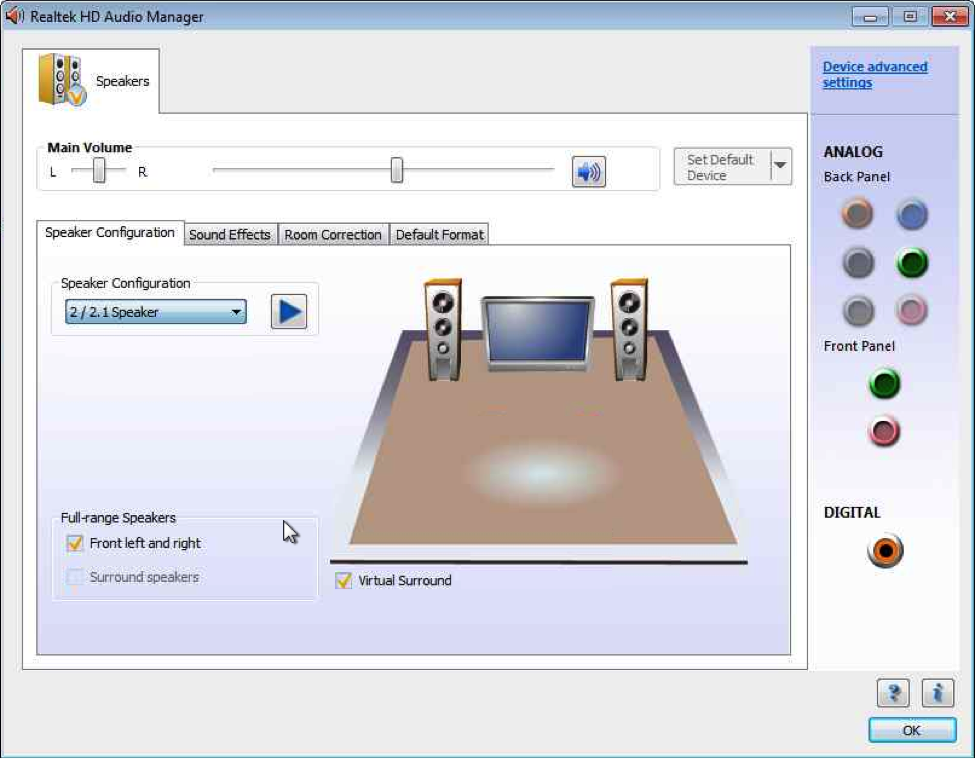
Cách 3: Nếu tình hình vẫn không được khắc phục, bạn hãy thử cách cài đặt lại driver âm thanh cho laptop, có thể driver âm thanh đã cũ, driver âm thanh bị lỗi đã khiến laptop Dell không nhận tai nghe. Bạn hãy gỡ bỏ driver âm thanh và cài đặt lại bằng cách: chuột phải vào Computer => Manage = > Device Manager (hoặc trực tiếp gõ Device Manager vào ổ tìm kiếm của Windows) => Sound, video and game controllers => chọn Audio Controller và bấm nút delete trên bàn phím để xóa driver âm thanh.
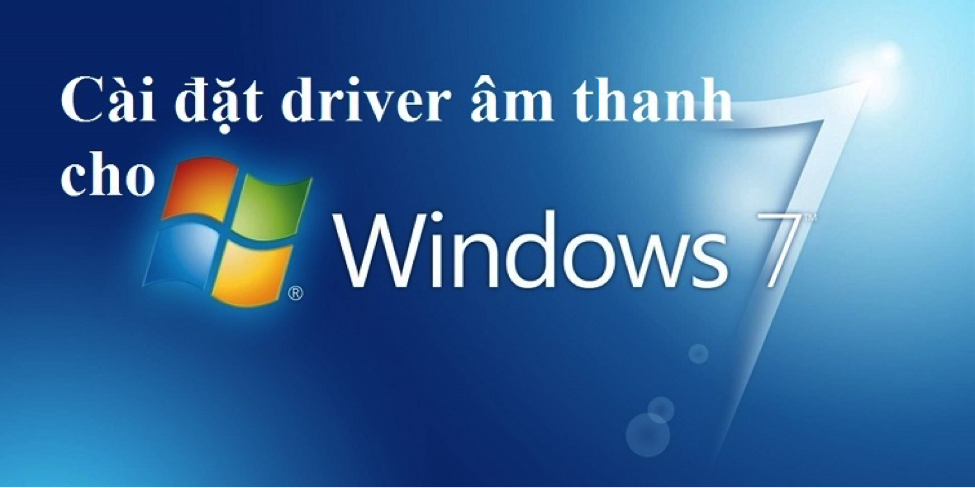
Cách 4: Khởi động lại laptop, Windows sẽ tự nhận driver âm thanh mới cho laptop.Nếu không, bạn hãy tìm kiếm driver âm thanh bằng cách tải về và cài đặt Driver Easy, khi phần mềm này chạy sẽ phát hiện driver còn thiếu, bạn chỉ cần nhấn download driver âm thanh để tải về.

Cách 5: Trường hợp bạn đã chắc chắn driver âm thanh hoàn toàn tương thích nhưng laptop Dell không nhận tai nghe, hãy mang laptop đến cửa hàng sửa chữa để kiểm tra giắc cắm tai nghe.
Địa chỉ uy tín sửa chữa laptop Dell không nhận tai nghe
Chỉ cần 30 phút sửa chữa tại bất cứ chi nhánh nào của Bệnh viện Công nghệ 88, laptop Dell của bạn sẽ sử dụng được loa ngoài và tai nghe một cách bình thường.

Lỗi laptop Dell không nhận tai nghe hoặc loa ngoài khiến bạn chỉ nghe được âm thanh từ loa trong của laptop, mà những chiếc loa trong laptop hầu hết đều chỉ mang đến chất lượng âm thanh ở mức trung bình điều này gây khó chịu với những ai muốn thưởng thức âm thanh giải trí chất lượng cao.
Laptop Dell không nhận tai nghe sửa ở đâu? Hay loa laptop của bạn đang gặp bất cứ vấn đề gì? Hãy đến ngay Bệnh viện Công nghệ 88 để sửa nhanh lấy liền, tiếp tục tận hưởng những âm thanh tuyệt vời.

Với kinh nghiệm của đội ngũ chuyên viên và hệ thống máy móc hiện đại, trung tâm Bệnh viện Công nghệ 88 sửa nhanh tất cả các sự cố loa laptop, máy tính, thời gian sửa chỉ từ 15 – 30 phút, quý khách có thể ngồi quan sát trực tiếp chuyên viên sửa chữa.
Xem thêm: Các bước thiết lập để chat voice trên laptop
- Macbook MDM là gì? Tất tần tật những điều bạn nên biết về thuật ngữ này!
- Chi tiết cách đăng xuất iCloud trên Macbook đơn giản và bảo mật nhất
- Giải đáp thắc mắc “MacBook có chơi game được không?” cùng những lưu ý khi sử dụng
- 7 cách khắc phục lỗi MacBook không kết nối được wifi nhanh chóng, hiệu quả
- Những Lưu Ý Khi Mua Laptop Cũ: Kinh Nghiệm Mua Laptop Dưới 5 Triệu
- Đâu là chiếc laptop workstation dưới 20 triệu tốt nhất?
- Dell Inspiron 13 5000 i5: Laptop văn phòng sang trọng, bền bỉ mà hiệu năng ổn định
- Bóc hộp Dell Inspiron 5410 N4I5147W: Mẫu laptop 2in1 cực đáng sở hữu
- Dell Inspiron 14 Core i3 có thực sự là dòng laptop văn phòng giá rẻ đáng sở hữu?
- Dell Inspiron 17: Trải nghiệm tốt, bền bỉ, màn hình lớn đã mắt liệu có đáng mua?
Bài viết liên quan
-
 5 Cách sửa lỗi máy tính không nhận tai nghe đơn giản nhất
20-09-2019, 9:26 pm
5 Cách sửa lỗi máy tính không nhận tai nghe đơn giản nhất
20-09-2019, 9:26 pm
-
 Lỗi tai nghe chỉ nghe được một bên
20-09-2019, 9:21 pm
Lỗi tai nghe chỉ nghe được một bên
20-09-2019, 9:21 pm
-
 Nguyên nhân và cách khắc phục triệt để lỗi laptop không nhận headphone
19-09-2019, 11:40 pm
Nguyên nhân và cách khắc phục triệt để lỗi laptop không nhận headphone
19-09-2019, 11:40 pm
-
 Làm sao để bật mic cho laptop trong win 10?
06-09-2019, 9:31 pm
Làm sao để bật mic cho laptop trong win 10?
06-09-2019, 9:31 pm
-
 Hướng dẫn sửa lỗi laptop microphone not working on skype trên Windows 10
01-09-2019, 9:35 pm
Hướng dẫn sửa lỗi laptop microphone not working on skype trên Windows 10
01-09-2019, 9:35 pm
-
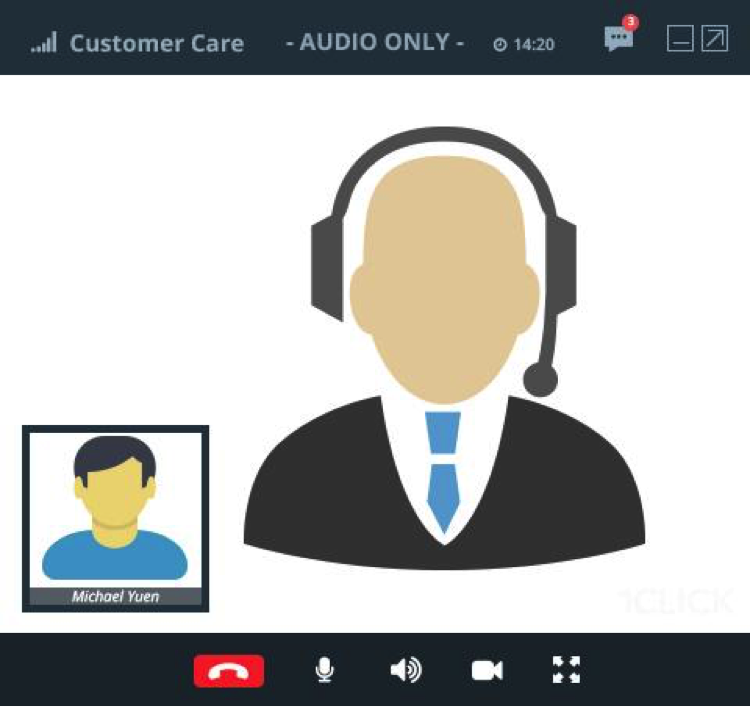 Các bước thiết lập để chat voice trên laptop
21-08-2019, 12:40 am
Các bước thiết lập để chat voice trên laptop
21-08-2019, 12:40 am
-
 Microphone là gì? Nên mua microphone nào cho laptop?
21-08-2019, 12:09 am
Microphone là gì? Nên mua microphone nào cho laptop?
21-08-2019, 12:09 am
-
 Lỗi mic laptop không nói được trong Windows 10
20-08-2019, 11:50 pm
Lỗi mic laptop không nói được trong Windows 10
20-08-2019, 11:50 pm
-
 Gợi ý 3 mẫu mic laptop giá rẻ tốt nhất hiện nay
19-08-2019, 12:39 am
Gợi ý 3 mẫu mic laptop giá rẻ tốt nhất hiện nay
19-08-2019, 12:39 am
-
 Tại sao mic laptop bị hú?
13-08-2019, 10:14 pm
Tại sao mic laptop bị hú?
13-08-2019, 10:14 pm


